E-reader-apps, wat kun je ermee?
Geplaatst op 20 maart 2023Jeroen Baldewijns (Licht en Liefde)
In een eerder artikel hadden we het over e-boeken en e-readers. Deze keer bekijken we hoe je e-boeken op je tablet kunt lezen met een e-reader-app.
E-reader-apps
We beseffen dat de besproken e-readers zeker niet voor iedereen optimaal toegankelijk zijn. Maar iPads en Androidtablets zijn dat wél dankzij heel wat geïntegreerde toegankelijkheidsfaciliteiten. En dus is het zinvol om ook de e-reader-apps eens grondig te bekijken.
Van e-reader-apps mag je in grote lijnen dezelfde functies verwachten als van e-readers. Het grootste verschil daarbij is dat ze op een tablet (of smartphone) draaien en door de andere beeldschermtechnologie een heel andere leesbeleving bieden.
Alle besproken apps zijn overigens gratis en (met uitzondering van de Boeken-app) beschikbaar voor iOS/iPadOS en Android.
Apple Books
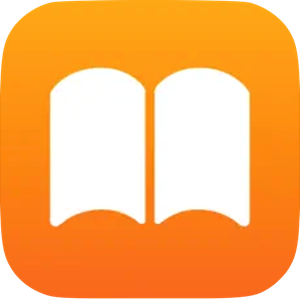
De Boeken-app vind je op elke iPad (en iPhone) maar is niet beschikbaar voor Android. De Boeken-app geeft toegang tot de Book Store van Apple, die een behoor-lijk Nederlandstalig aanbod heeft.
De leesomgeving biedt veel instellingen om de visuele leesbaarheid te verhogen, zoals de keuze uit 9 lettertypes, 12 tekstgroottes, 4 kleurenschema’s en de mogelijkheid om in liggende oriëntering te lezen. Verder zijn de verschillende schermen van de app compatibel met de functie ‘Grote tekst’.
De app laat zich vlotjes gebruiken met VoiceOver. Je moet enkel een paar extra veeg- en tikbewegingen aanleren. Als het einde van een pagina bereikt wordt tijdens het lezen van een boek, wordt de pagina automatisch opgeslagen en leest VoiceOver ver-der op de volgende pagina.
En voor wie enkel het boek wil laten voorlezen, is de functie ‘Spreek scherm uit’ per-fect inzetbaar. Net zoals bij VoiceOver wordt er aan het einde van een pagina automa-tisch gebladerd en verder gelezen.
Google Play Boeken
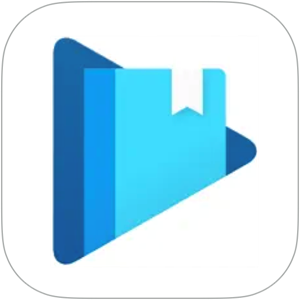
De Play Boeken-app is Google’s antwoord op Apple Books. De app geeft toegang tot de Google Play Book Store, die een behoorlijk Nederlandstalig aanbod heeft.
De leesomgeving biedt veel instellingen om de visuele leesbaarheid te verhogen, zoals de keuze uit 8 lettertypes, 35 tekstgroottes, 3 kleurenschema’s en de mogelijkheid om in liggende oriëntering te lezen. Verder zijn de verschillende schermen van de app compatibel met de functie ‘Grote tekst’.
Tot zover het goede nieuws. Ben je aangewezen op spraak, dan loop je best met een grote bocht rond de Play Boeken-app want de functie ‘Spreek scherm uit’ is niet bruik-baar voor de tekst van een boek en ook met VoiceOver is de app ontoegankelijk.
Kindle
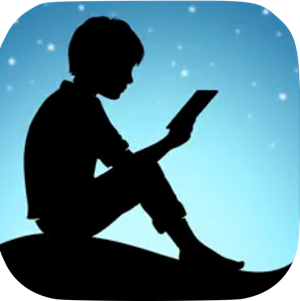
Om maar direct met de deur in huis te vallen: Met de Kindle-app van Amazon kun je enkel AZW-boeken en dus geen ePUB-boeken lezen. Maar zoals gezegd, in de Amazon Book Store (die je vreemd genoeg niet vanuit de app kunt benaderen) vind je een behoorlijk Nederlandstalig aanbod.
De leesomgeving biedt veel instellingen om de visuele leesbaarheid te verhogen, zoals de keuze uit 8 lettertypes, 17 tekstgroottes, 4 kleurenschema’s en de mogelijkheid om in liggende oriëntering te lezen. Vooral het lettertype ‘Amazon Ember Bold’ springt qua visuele leesbaarheid in het oog.
Leuk is dat je die visuele instellingen kunt opslaan in je eigen thema en dat Amazon standaard het thema ‘Slecht zicht’ voorziet. Heel handig is dat je een leesliniaal kunt aanzetten die de te lezen tekstregel accentueert en die je tijdens het lezen manueel kunt voortbewegen.

Verder zijn de verschillende schermen van de app compatibel met de functie ‘Grote tekst’.
De app laat zich vlotjes gebruiken met VoiceOver. Je moet enkel een paar extra veeg- en tikbewegingen aanleren.
En voor wie enkel het boek wil laten voorlezen, is de functie ‘Spreek scherm uit’ per-fect inzetbaar.
Zowel bij VoiceOver als bij ‘Lees scherm voor’ wordt er aan het einde van een pagina automatisch gebladerd en verder gelezen.
De Kindle-app kunnen we dus als bijzonder toegankelijk beoordelen.
Kobo en Kobo bol.com


De beide Kobo-apps zijn de app-versie van de Kobo e-readers. We hebben de Kobo bol.com-app getest omdat die directe toegang verschaft tot de bol.com-boekenwinkel waar je een behoorlijk aanbod aan Nederlandstalig boeken aantreft.
De leesomgeving biedt veel instellingen om de visuele leesbaarheid te verhogen, zoals de keuze uit 10 lettertypes, een traploze instelling van de tekstgrootte, 5 kleurensche-ma’s en de mogelijkheid om in liggende oriëntering te lezen. Tijdens het lezen kun je de tekstgrootte instellen met een knijpgebaar. De grootst instelbare tekstgrootte is echter aan de matige kant en je kunt niet extra vergroten met de instelling ‘Grote tekst’, want de app ondersteunt dat niet.
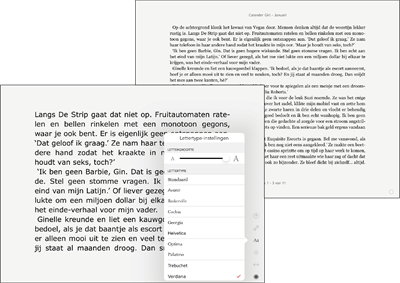
Ben je aangewezen op spraak, dan zijn de Kobo-apps geen goede optie want de functie ‘Spreek scherm uit’ is niet bruikbaar voor de tekst van een boek en ook met VoiceOver is de app niet toegankelijk.
Standaard Boekhandel

Standaard Boekhandel is de e-reader-app van de gelijknamige boekenwinkel. Vreemd genoeg is het enkel een lees-app die geen toegang geeft tot de bijbehorende online boekenwinkel.
De leesomgeving biedt veel instellingen om de visuele leesbaarheid te verhogen, zoals de keuze uit 2 lettertypes, een traploos instelbare tekstgrootte, 4 kleurenschema’s en de mogelijkheid om in liggende oriëntering te lezen.
Fijn is dat je de tekengrootte tijdens het lezen van een boek eenvoudig kunt wijzigen met een knijpbeweging.
De app is helaas niet compatibel met de functie ‘Grote tekst’. Als je vergroting op de diverse schermen nodig hebt, zul je dus het beeldvullend zoomen moeten gebruiken.
Deze app is niet compatibel met de functie ‘Lees scherm voor’, maar biedt als alterna-tief wel een eigen voorleesfunctie met een Nederlandse stem.
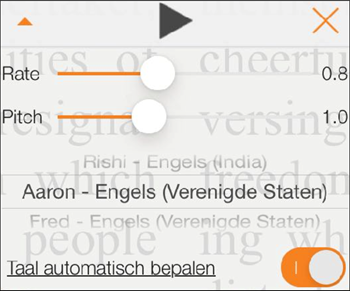
Tijdens het voorlezen wordt geen mogelijkheid geboden om te navigeren met de spraak.
Als VoiceOver-gebruiker blijf je op je honger want de app is niet bruikbaar met die schermlezer.
PocketBook

PocketBook is de app-versie van de gelijknamige e-readers-app. De app geeft toegang tot de PocketBook Store, maar die biedt helaas geen Nederlandstalige boeken aan.
De leesomgeving biedt veel instellingen om de visuele leesbaarheid te verhogen, zoals de keuze uit alle lettertypes die je tablet kent, een traploos instelbare tekstgrootte en 4 kleurenschema’s en de mogelijkheid om in liggende oriëntering te lezen.
Fijn is dat je ook zelf een schema met visuele instellingen kunt maken. Verder is het bijzonder handig dat je de tekengrootte tijdens het lezen van een boek eenvoudig kunt wijzigen met een knijpbeweging.
De app is helaas niet compatibel met de functie ‘Grote tekst’. Als je vergroting op de diverse schermen nodig hebt, zul je dus het beeldvullend zoomen moeten gebruiken.
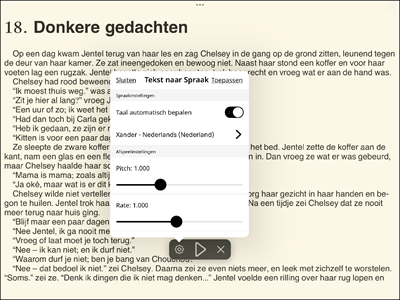
PocketBook is niet compatibel met de functie ‘Lees scherm voor’, maar biedt wel een eigen voorleesfunctie met een Nederlandse stem als alternatief.
Tijdens het voorlezen wordt geen mogelijkheid geboden om te navigeren met de spraak.
Als VoiceOver-gebruiker laat je deze app best links liggen, want hij werkt voor geen meter.
Boeken uitwisselen
Stel: een van deze apps spreekt je aan, maar je wilt boeken kopen in de winkel van een andere app. Dat hoeft op zich geen probleem te zijn. Je kunt boeken kopen in de ene winkel en die overzetten naar een andere app. Dat overzetten doe je doorgaans door het boek te kopiëren naar de cloudruimte van de app waarin je wilt gaan lezen.
De uitzondering op die regel is Kindle want die kent het ePUB-formaat niet en dus moet je de boeken eerst converteren van AZW naar ePUB of vice versa. Dat lukt ech-ter enkel voor boeken die niet met Adobe DRM beveiligd zijn.
Een goed (en gratis) programma om boeken te converteren is ‘Calibre’, dat zowel voor Windows als voor Mac beschikbaar is.
Conclusie
Een e-reader-app op een tablet opent meer deuren naar het ondersteund lezen van e-boeken omdat de tablet op zich ‘out-of-the-box’ toegankelijk is. Die piste is dus zeker het overwegen waard.
We stippen daarbij aan dat Boeken en Kindle de allround winnaars zijn die qua toe-gankelijkheid hoog scoren. Wil je boeken vooral visueel lezen, dan kunnen we Pocket-Book toevoegen aan dat lijstje. Wil je boeken laten voorlezen (los van VoiceOver), dan kun je ook nog de app van Standaard Boekhandel overwegen.
De auteur van dit artikel mailen?
jeroen.baldewijns@lichtenliefde.be
Heb je nog vragen?
Mail naar kennisportaal@visio.org, of bel 088 585 56 66
Meer artikelen, video’s en podcasts vind je op kennisportaal.visio.org
Koninklijke Visio
expertisecentrum voor slechtziende en blinde mensen

